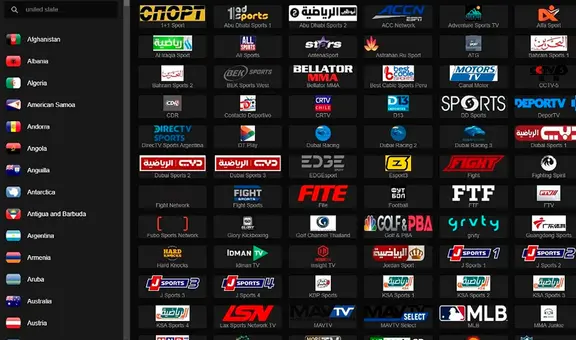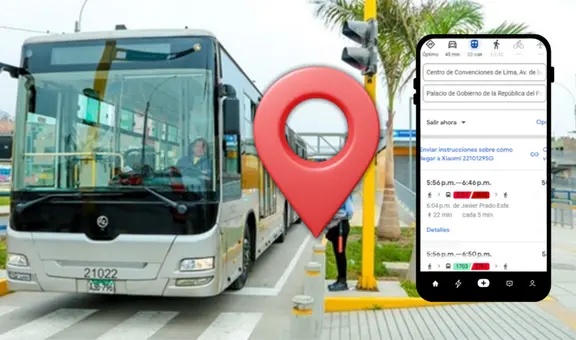WhatsApp, Telegram y Signal poseen nuevo rival que las reúne en una sola app
Una novedosa aplicación, disponible para PC y Android, te permitirá reunir todos tus servicios de mensajería en uno solo.
- ¿Qué fue lo más buscado en Google Perú este 2025? Los temas de mayor interés entre los peruanos
- ¿Qué es WhatsApp Plus y por qué debes evitar instalarlo en tu smartphone?
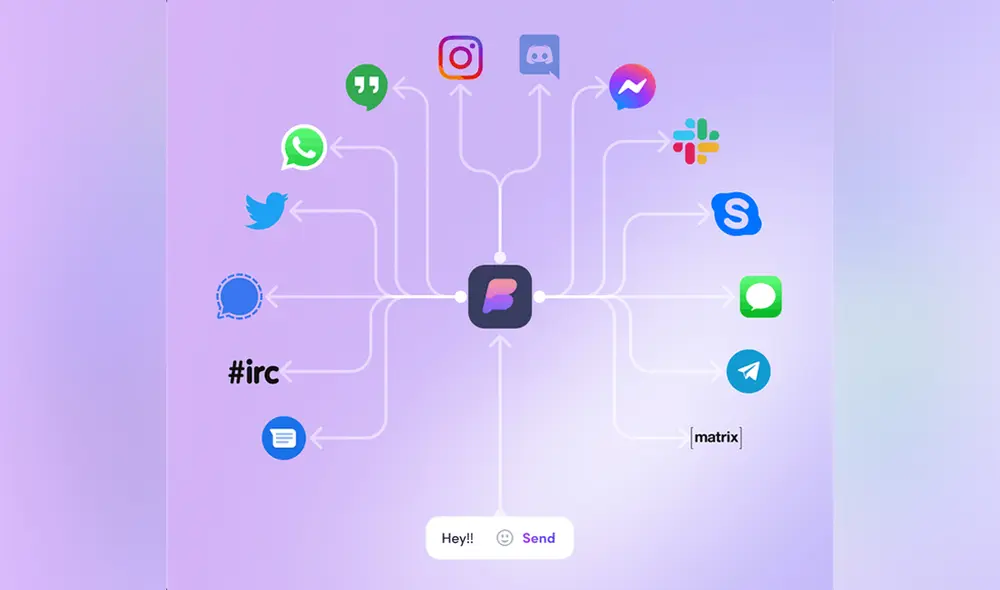
Aunque no lo creas, luego de que WhatsApp anunciara una modificación en sus términos y condiciones, miles de personas migraron a otras apps de mensajería como Telegram o Signal, que poseen funciones exclusivas que el servicio de Mark Zuckerberg no tiene, al menos por el momento.
A esta ‘guerra de aplicaciones’ se acaba de unir Beeper, un programa para PC y Android que permite a las personas juntar sus servicios de mensajería en uno solo; es decir, tu bandeja de conversaciones estará unificada.
TE RECOMENDAMOS
TEMU VS. ALIEXPRESS: ¡AQUÍ ESTÁN LOS MEJORES PRECIOS! | TECHMOOD
Según detalla SmartGSM, un portal especializado en tecnología, además de las tres aplicaciones anteriormente mencionadas, Beeper soporta otras plataformas como iMessages, Twitter, Slack, Skype, Hangouts, Discord, Messenger, Instagram, etc.
De acuerdo a la publicación, los usuarios no se perderán ningún mensaje y sabrán perfectamente de qué aplicación le hablaron, ya que al costado de la conversación aparecerá el ícono del servicio, así podrá distinguirlos.
Otras características de este programa (que no es gratuito, ya que tiene un valor de 10 dólares mensuales) es que puede suspender o silenciar archivos, también cuenta con un servicio de búsquedas e incluso permite establecer recordatorios.
¿Cómo usar Beeper?
1. Primero tendrás que ingresar a su página web oficial
2. Luego deberás pulsar el botón get started
3. Aparecerá un formulario de registro, donde deberás llenar tu información
4. Te llegará un mensaje de confirmación para que puedas empezar a usar el servicio.
Según los desarrolladores, para que Beeper funcione con normalidad no es necesario instalar WhatsApp, Telegram, Signal, Facebook Messenger, entre otras apps, en tu teléfono, por lo que podrás ahorrar mucho espacio.
¿Cómo habilitar el modo invisible de Telegram?
1. Primero deberás descargar la aplicación en tu teléfono Android o iPhone
2. Abre el menú lateral y selecciona la opción ajustes
3. Aparecerán muchos apartados, uno de ellos se llama privacidad y seguridad
4. Ingresa a la opción número de teléfono y verás dos categorías: ¿Quién puede ver mi número? y ¿Quién puede encontrarme por mi número?
5. En la primera deberás elegir nadie. En la segunda, escoge mis contactos.
Eso sería todo, las personas que tienes agendadas podrán saber que usas Telegram. El resto no lo sabrá y no podrá enviarte ningún mensaje a través de la aplicación de mensajería instantánea.
En caso un desconocido encuentre tu perfil a través de un grupo público y decida enviarte, este servicio creado por los hermanos Dúrov también te da la posibilidad de bloquear a extraños.
Telegram: ¿cómo crear un meme en segundos y enviarlo a tus amigos?
1. Ingresa al servicio de mensajería y pulsa la lupa (ubicada en la esquina superior derecha)
2. Se abrirá un buscador, donde tendremos que escribir Meming Bot
3. Iniciarás una conversación de Telegram con este bot que creará tu meme por ti
4. En el cuadro de mensajes coloca @memingbot
5. Deja un espacio y escribe la frase que quieres que vaya en la parte superior de tu meme
6. Coloca un punto, deja un espacio y ahora escribe la frase que irá en la parte inferior
7. Telegram te mostrará diversos memes, es tu deber elegir el que más te guste. Eso sería todo, luego de haber escogido la imagen, podrás enviarle el resultado a tus amigos.
Telegram: ¿cómo proteger tus chats con contraseña y sin instalar apps?
1. Primero descarga la aplicación desde Play Store o App Store
2. Una vez instalada, pulsa el ícono de tres líneas para abrir un menú lateral
3. Aparecerán varias opciones, busca ajustes
4. Desciende hasta privacidad y seguridad
5. Busca una opción llamada código de bloqueo y actívala
6. Te pedirá introducir una contraseña numérica de 4 dígitos
7. En caso tu smartphone posea lector de huellas, existe la opción de desbloquear Telegram con esta función.
Eso sería todo, ahora cada vez que ingreses a la aplicación para revisar tus mensajes, tendrás que escribir la contraseña o escanear tu huella digital. Es decir, si alguien toma tu teléfono, sin tu permiso, no podrá ver tus chats.
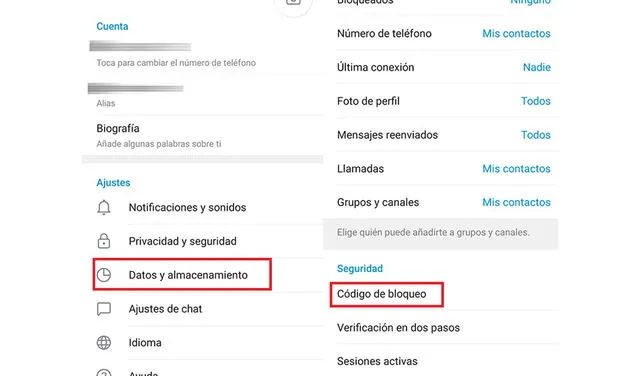
No es necesario instalar ninguna aplicación, solo seguir estos pasos. Foto: Composición La República
Recupera una conversación de WhatsApp borrada accidentalmente
Si por algún motivo borraste una conversación de WhatsApp con fotos y videos muy importantes, entonces tienes que saber que existe un truco muy sencillo que te permitirá recuperarlos. A continuación, te vamos a enseñar cómo.
El truco secreto, que pocas personas conocen, solo funciona si el usuario de WhatsApp realizó una copia de seguridad de la aplicación de mensajería instantánea. Si cumples este requisito, no dudes en revisar este video para más detalles.